شما هم از آن دسته افرادی هستید که با خرید یک گوشی جدید، فوری به بخش تنظیمات آن سری میزنید تا در حد امکان، تنظیمات بخشهای مختلف گوشی را طبق نیاز و سلیقه خودتان، شخصیسازی کنید؟ یکی از این بخشها که شامل موارد مختلفی میشود، تنظیمات تماس است. شما به راحتی میتوانید با تغییر گزینههای این بخش، تماسهای ورودی و خروجی گوشی خود را مدیریت کنید. و تجربه بهتری از تماس با دیگران به دست بیاورید. شیائومی یکی از شرکتهایی است که امکانات متعددی برای شخصیسازی تنظیمات تماس، در اختیار کاربر قرار میدهد. تنظیماتی که شاید تابه حال خیلی از آنها را نشناسید و استفادهای از آن نکرده باشید، اما با آگاهی از وجود چنین امکانی، علاقهمند به استفاده از آن شوید. تنظیمات تماس گوشی شیائومی در کنار تنظیمات پیامک گوشی شیائومی یکی از موضوعات کاربردی است که مخاطبان به دنبال آن هستند. این مقاله را تا آخر بخوانید تا به شما تنظیمات تماس گوشی شیائومی را معرفی کنیم.
تنظیمات تماس گوشی شیائومی
این مژده را به شما میدهیم که گوشیهای شیائومی با تنوع گستردهای از تنظیمات تماس، به کاربران امکان میدهند تا تجربهٔ مکالمه خود را به نحوی ارتقاء دهند. تنظیمات تماس گوشی شیائومی، شامل تنظیمات مختلفی است که به شما کمک میکند تا تجربه بهتری از تماسگرفتن با دیگران داشته باشید. از جمله این تنظیمات میتوان به مدیریت تماسها، کنترل کیفیت صدا و امکانات پیشرفتهٔ اشتراکگذاری تماس اشاره کرد. خیالتان راحت باشد که با استفاده از این تنظیمات، کاربران قادرند تا حد امکان بهینهسازی کیفیت و امنیت تماسهای خود را افزایش دهند. همچنین، امکانات نوینی مانند تشخیص هوشمند تماسها و مدیریت مخاطبین به کاربران این امکان را میدهند تا تجربه تماسهایشان را بهبود بخشند.
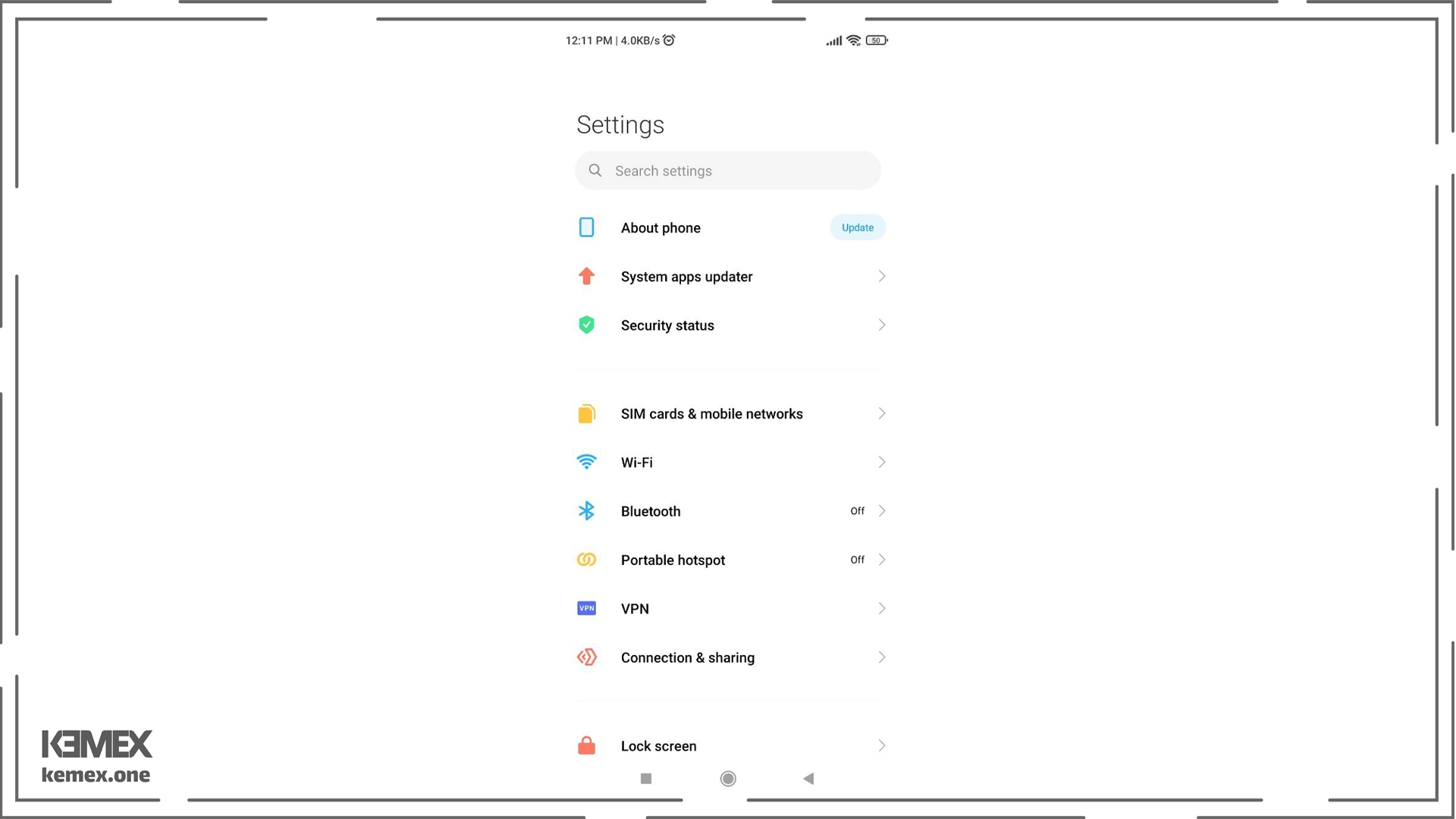
نحوه دسترسی به تنظیمات تماس در گوشیهای شیائومی
دو راه برای دسترسی به تنظیمات تماس در دستگاههای شیائومی وجود دارد:
- روش اول: استفاده از برنامه تلفن
برنامه Phone را باز کنید و روی منوی سه نوار در گوشه سمت چپ پایین ضربه بزنید. از پنجره پاپ آپ، تنظیمات را انتخاب کنید و به تنظیمات تماس منتقل شوید.
- روش 2: دسترسی از طریق بخش تنظیمات دستگاه
تنظیمات را باز کنید و وارد برنامههای سیستم شوید. در قسمت برنامههای سیستم، روی گزینه تنظیمات تماس ضربه بزنید.
تنظیمات تماس ورودی
شاید تنظیمات تماس ورودی را بتوان یکی از بخشهای مهم تنظیمات تماس گوشی شیائومی یا هر گوشی هوشمند دیگری دانست. با انجام این تنظیمات، شما میتوانید بهترین تجربه ممکن از تماسهای ورودی خود را طبق نیازهایتان داشته باشید. همچنین، با این تنظیمات، تماسهای ورودی شما نه تنها به لحظههای ارتباطی شما افزوده میشوند بلکه از امکانات پیشرفته گوشی شیائومی به بهترین شکل استفاده میکنید. و تجربه استفاده از گوشی شیائومی شما نیز بهبود مییابد.

فلشزدن گوشی هنگام زنگخوردن
این ویژگی معمولاً در تنظیمات Accessibility موجود است. اما در دستگاههای شیائومی، آن را در تنظیمات تماس پیدا خواهید کرد. همانطور که انتظار میرود وقتی این ویژگی را فعال میکنید، زمانی که گوشی شما تماسی دریافت کند چراغقوه روشن میشود.
برای فعال کردن این قابلیت، به Call settings > Incoming call settings > Enable the Flash when ringing بروید.
ضبط خودکار تماس
شیائومی دو گزینه برای ضبط تماس در اختیار شما قرار داده است. میتوانید هر تماس را بهصورت دستی ضبط کنید یا همه تماسها را بهصورت خودکار ضبط کنید. برای ضبط دستی تماسها، پس از گرفتن شماره، روی دکمه ضبط در برنامه Dialer ضربه بزنید. همچنین برای فعال کردن ضبط خودکار تماس، تنظیمات تماس را باز کنید و به گزینه ضبط تماس بروید. گزینه Record calls automatically را فعال کنید.
در این بخش گزینههای شخصیسازی بیشتری دریافت خواهید کرد. میتوانید تماسها را از همه شمارهها یا فقط از شمارههای انتخاب شده ضبط کنید. برای ضبط تماس فقط از شمارههای انتخاب شده، روی گزینه Selected numbers ضربه بزنید و آن را بر اساس نیاز خود سفارشی کنید.
ترفند بیصدا کردن تماس با چرخش موبایل
روش معمول برای بیصدا کردن تماس دریافتی، فشار دادن دکمههای میزان صدا است. اما، مشابه دستگاههای سامسونگ، دستگاههای شیائومی نیز دارای ویژگی Flip to silence هستند. با استفاده از این قابلیت میتوانید بهراحتی با چرخاندن گوشی خود بهصورت افقی، تماس دریافتی را بیصدا کنید. بهمحض انجام این کار، گوشی شما با صدای بلند زنگ نمیخورد.
برای اینکه این ویژگی کار کند، باید آن را در تنظیمات فعال کنید. برای انجام این کار، تنظیمات تماس را باز کنید و روی تنظیمات تماس ورودی ضربه بزنید. سپس گزینه Flip to silence ringer را فعال کنید.
فعالسازی شمارهگیری مجدد خودکار
حداقل یکبار در زندگیمان در شرایطی بودهایم که وقتی با کسی تماس میگرفتیم خط اشغال بود. اگر این پدیده برای شما معمولاً اتفاق میافتد، شیائومی یک ویژگی عالی برای سهولت این فرآیند ارائه داده است.
تنها کاری که باید انجام دهید این است که گزینه شمارهگیری مجدد خودکار را فعال کنید. اگر خط مشغول باشد، دستگاه شما بهطور خودکار دوباره با فرد تماس میگیرد و شما مجبور نیستید کاری را از جانب خود انجام دهید.
برای فعال کردن شمارهگیری مجدد خودکار، تنظیمات تماس را باز کنید و به تنظیمات پیشرفته بروید. سپس گزینه Reial automatically را فعال کنید.
امکان تغییر صدای صفحه شمارهگیری
ما در حال حاضر از گوشیهای هوشمند خود برای کارهای زیادی استفاده میکنیم. اما وظیفه اصلی یک گوشی هوشمند برقراری تماس است. وقتی شمارهای را روی تلفن خود میگیرید، معمولاً میتوانید صدای لمس صفحه شمارهگیری را فعال یا غیرفعال کنید. با این حال، شیائومی یکقدم جلوتر میرود و به شما امکان میدهد صدای صفحه شمارهگیری را تغییر دهید. هرچند این قابلیت صرفا دو گزینه دارد؛ پیشفرض و پیانو.
برای تغییر صدای لمس صفحه شمارهگیری، به تنظیمات تماس و سپس به تنظیمات پیشرفته بروید. در قسمت تنظیمات پیشرفته، روی Dial pad tones ضربه بزنید و کلیدهای پیانو را در Tones انتخاب کنید.

تغییر پسزمینه تماس ورودی
چنانچه پسزمینه تماس ورودی پیشفرض مورد پسندتان نیست، میتوانید آن را تغییر دهید. با این حال، مانند زنگهای صفحه شمارهگیری، پسزمینه تماس ورودی نیز تنها به دو گزینه محدود میشود؛ تصویر زمینه پیشفرض و قفل صفحه. تصویر زمینه قفل صفحه شما هر چه باشد، بهعنوان پسزمینه تماس ورودی شما نیز استفاده خواهد شد.
پایان تماس با دکمه پاور
یکی از ویژگیهای گوشیهای دارای صفحهکلید فیزیکی، امکان پایان دادن به تماس با دکمههای فیزیکی است. اما در گوشیهای لمسی باید دکمه پایان تماس را در صفحه پیدا کرده و روی آن ضربه بزنید. خوشبختانه، تعدادی از گوشیهای اندرویدی، از جمله دستگاههای Redmi، دارای یک ویژگی مخفی هستند که به شما این امکان را میدهند تا با دکمه فیزیکی پاور به تماس پایان دهید.
برای فعال کردن این ویژگی، به تنظیمات دستگاه و سپس به تنظیمات اضافی بروید. سپس روی Accessibility ضربه بزنید. در بخش Accessibility، به پایین اسکرول کنید و گزینه Power button ends call را فعال کنید. پس از فعال کردن آن، بهراحتی میتوانید با فشار دادن دکمه پاور به تماسها پایان دهید.
جمعبندی
شیائومی ویژگیهای شخصیسازی خوبی را برای تنظیمات تماس ارائه داده است. شما میتوانید با استفاده از تنظیمات تماس گوشی شیائومی از ترفندها و قابلیتهای مختلف آن استفاده کرده و ویژگیهای دریافت تماس خود را شخصیسازی کنید. اگر به دنبال محصولات شیائومی به روز هستید سری به فروشگاه کمکس وان بزنید.


